Keynote
Hướng dẫn sử dụng Keynote cho iPad
- Chào mừng
- Tính năng mới trong Keynote 14.1
-
- Giới thiệu về Keynote
- Giới thiệu về hình ảnh, biểu đồ và các đối tượng khác
- Tạo bài thuyết trình
- Chọn cách điều hướng bài thuyết trình của bạn
- Mở bài thuyết trình
- Lưu và đặt tên bài thuyết trình
- Tìm bài thuyết trình
- In bài thuyết trình
- Tùy chỉnh thanh công cụ
- Sao chép văn bản và đối tượng giữa các ứng dụng
- Các cử chỉ cơ bản trên màn hình cảm ứng
- Sử dụng Apple Pencil với Keynote
- Tạo bài thuyết trình bằng VoiceOver
-
- Thay đổi độ trong suốt đối tượng
- Tạo nền cho hình và hộp văn bản bằng màu hoặc hình ảnh
- Thêm đường viền vào đối tượng
- Thêm chú thích hoặc tiêu đề
- Thêm phản chiếu hoặc bóng đổ
- Sử dụng kiểu đối tượng
- Định cỡ lại, xoay và lật đối tượng
- Thêm đối tượng được liên kết để làm cho bài thuyết trình có tính tương tác
-
- Gửi bài thuyết trình
- Giới thiệu về cộng tác
- Mời người khác cộng tác
- Cộng tác trên bài thuyết trình được chia sẻ
- Xem hoạt động mới nhất trong bài thuyết trình được chia sẻ
- Thay đổi cài đặt của bài thuyết trình được chia sẻ
- Dừng chia sẻ bài thuyết trình
- Các thư mục được chia sẻ và cộng tác
- Sử dụng Box để cộng tác
- Tạo GIF động
- Đăng bài thuyết trình của bạn trong blog
- Bản quyền
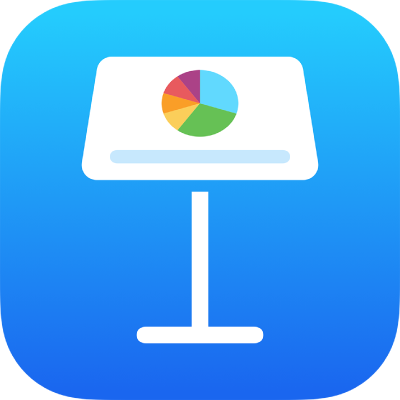
Biểu tượng phím tắt cho Keynote trên iPad
Bạn có thể sử dụng phím tắt – tổ hợp các phím mà bạn nhấn đồng thời – để hoàn thành nhanh nhiều tác vụ phổ biến, chẳng hạn như chọn văn bản và thao tác các đối tượng.
Nhiều tùy chọn menu bao gồm các phím tắt, chẳng hạn như ⌘N, trong đó biểu tượng này thể hiện phím bổ trợ trên bàn phím của bạn.
Các biểu tượng phím bổ trợ được liệt kê trong bảng bên dưới. Để biết danh sách đầy đủ tất cả các phím tắt trong Keynote, bao gồm nhiều phím tắt không được hiển thị trong menu, hãy xem Phím tắt cho Keynote trên iPad.
Phím bổ trợ | Biểu tượng |
|---|---|
Command | |
Shift | |
Option | |
Control | |
Phím chức năng |
Cảm ơn phản hồi của bạn.




